Googleスプレッドシートのセル内の改行を置換で自動で削除する方法
「セル内改行をしてみたものの、やっぱり改行をやめたい」というときもあるのではないでしょうか。一つひとつの改行を手動で消すのは手間がかかってしまいます。
以下では、セル内の改行を置換で自動的に削除する方法についてご紹介します。
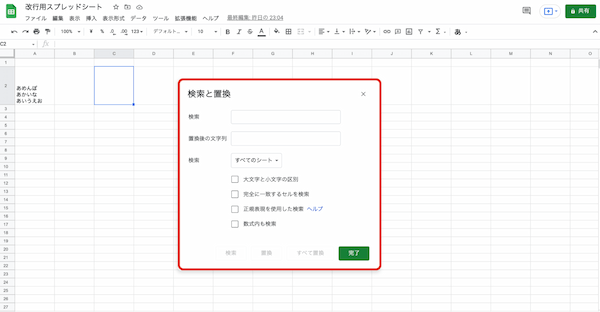
置換で自動的に削除するためには、「検索と置換」を使用します。
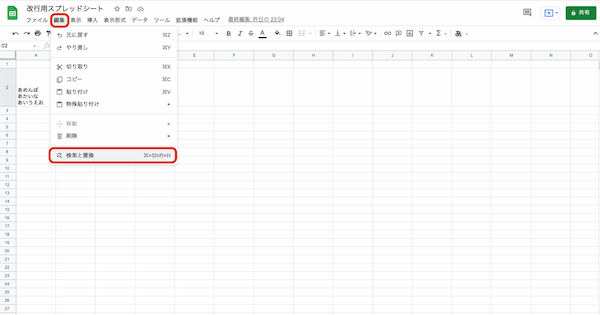
「検索と置換」は、「編集」>「検索と置換」をクリックすることで画面がでてきます。
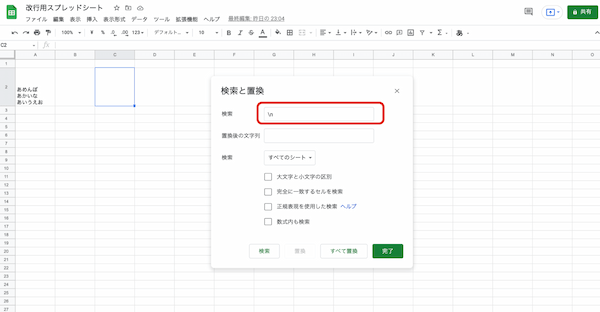
改行を表す正規表現は「\n」です。どちらも半角で使用することを覚えておきましょう。
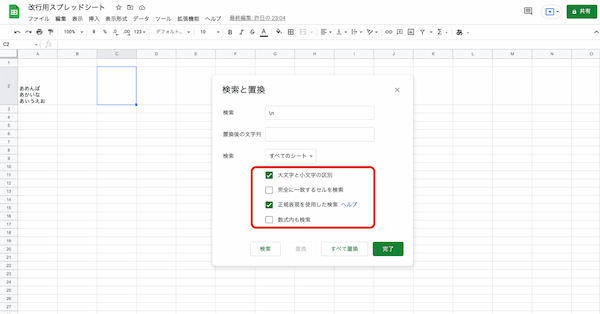
「\n」は正規表現を使用した検索なので、赤枠の「正規表現を使用した検索」をクリックします。
正規表現を使用した検索にチェックを入れると、大文字と小文字の区別にも自動でチェックマークがつきます。
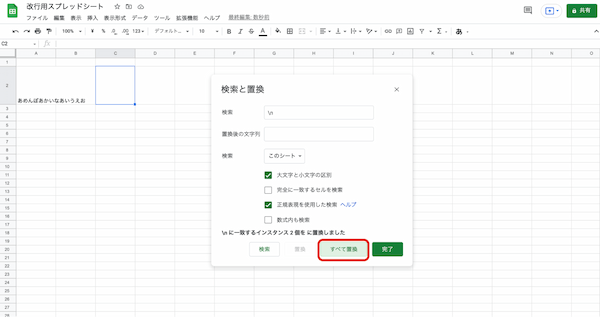
検索範囲をこのシートにし、全て置換をクリックしましょう。
検索範囲が全てのシートになっていると予期しない場所まで改行を消してしまう可能性があるので注意しておくことをおすすめします。
特定のエリアだけに反映したい場合は、「検索」の部分から範囲を指定するようにしましょう。
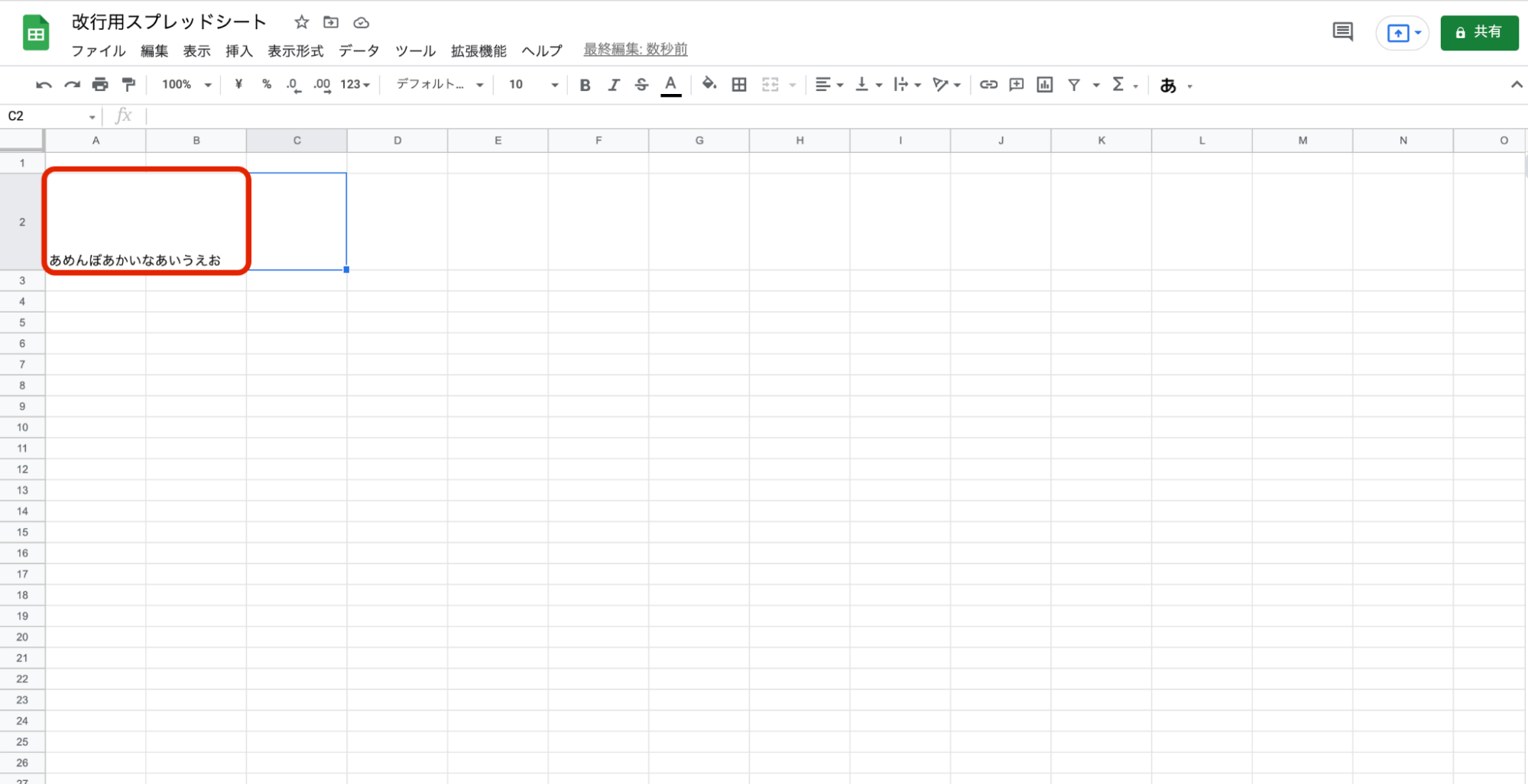
置換がうまくいくと上記の画像のように、改行を自動で削除できます。
Googleスプレッドシートのセル内の改行を関数で削除する方法
置換を使った削除方法の他に、関数を使ってセル内の改行を削除する方法があります。
関数は、SUBSTITUTE関数とCHAR関数を使います。
SUBSTITUTE関数の使い方は、「=SUBSTITUTE(改行を削除したい場所, CHAR(10), "")」です。これは、「改行を削除したい場所」の「 CHAR(10)」つまり改行を「空白」に置き換えることを表しています。
では、実際にSUBSTITUTE関数を使って改行を削除していきましょう。
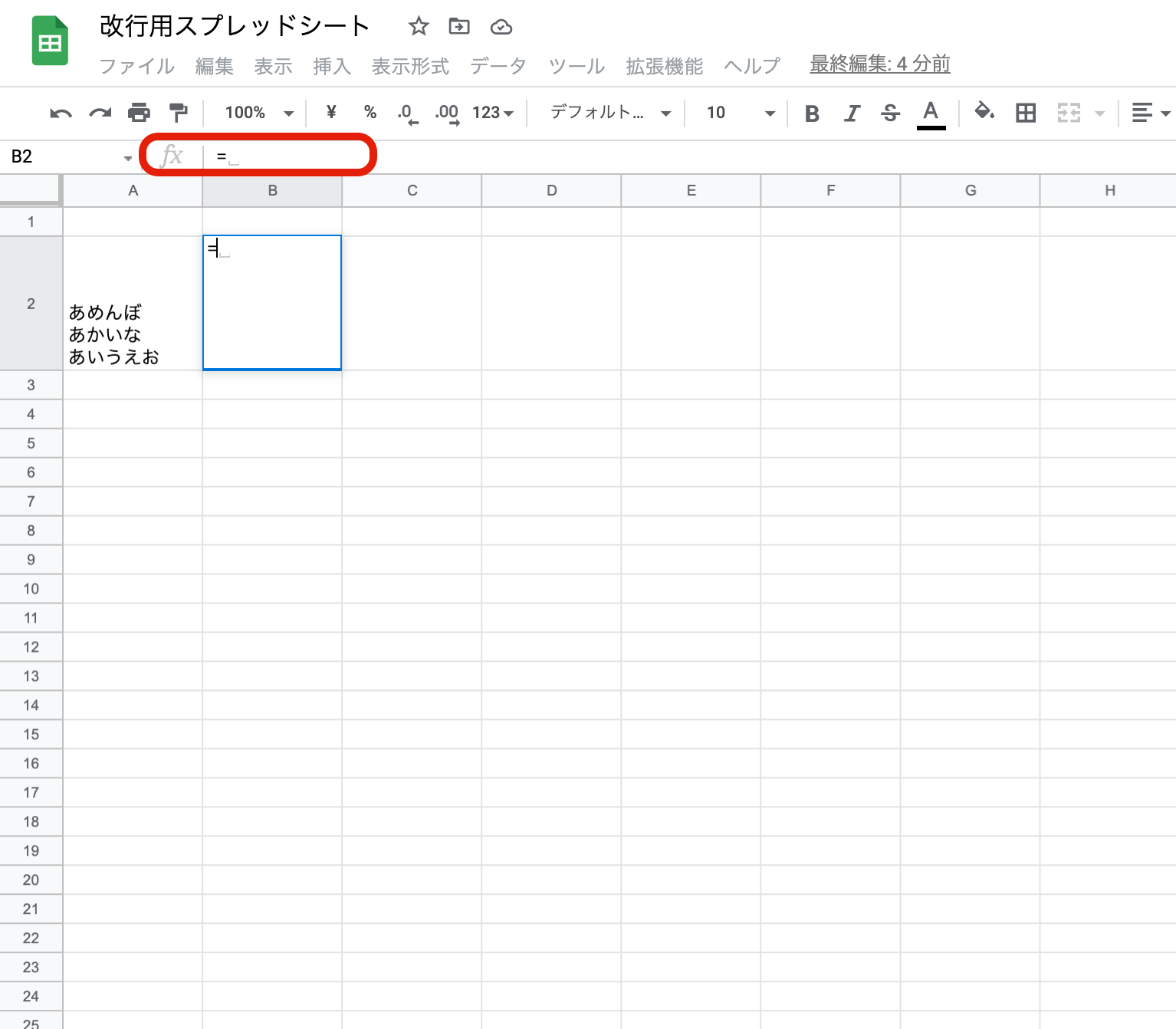
まずは、半角の「=」を書きます。全角のイコールだと関数が正常に機能しないので、半角のイコールを打つことを注意しましょう。
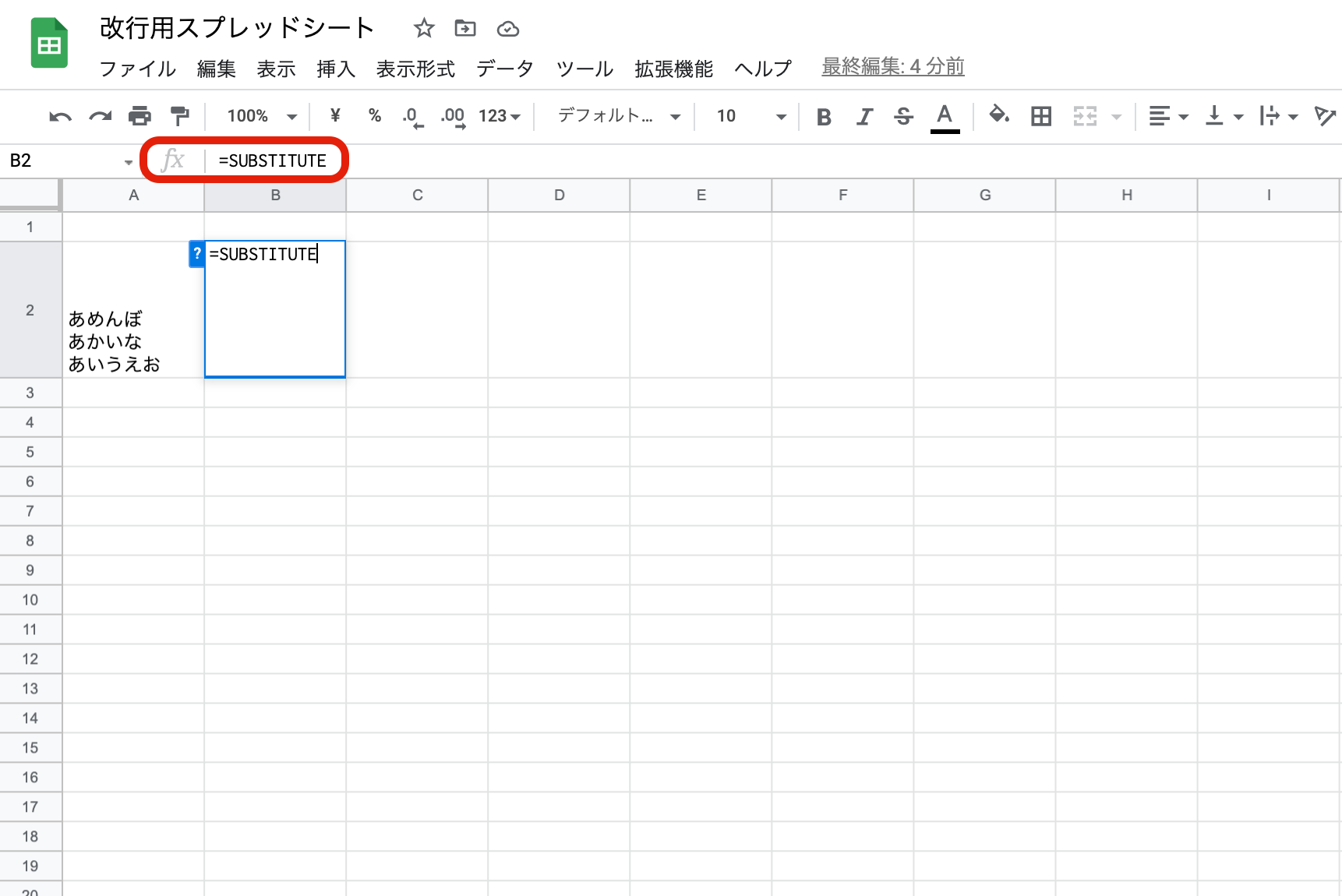
SUBSTITUTE関数を使用するので、「=SUBSTITUTE」と入力します。
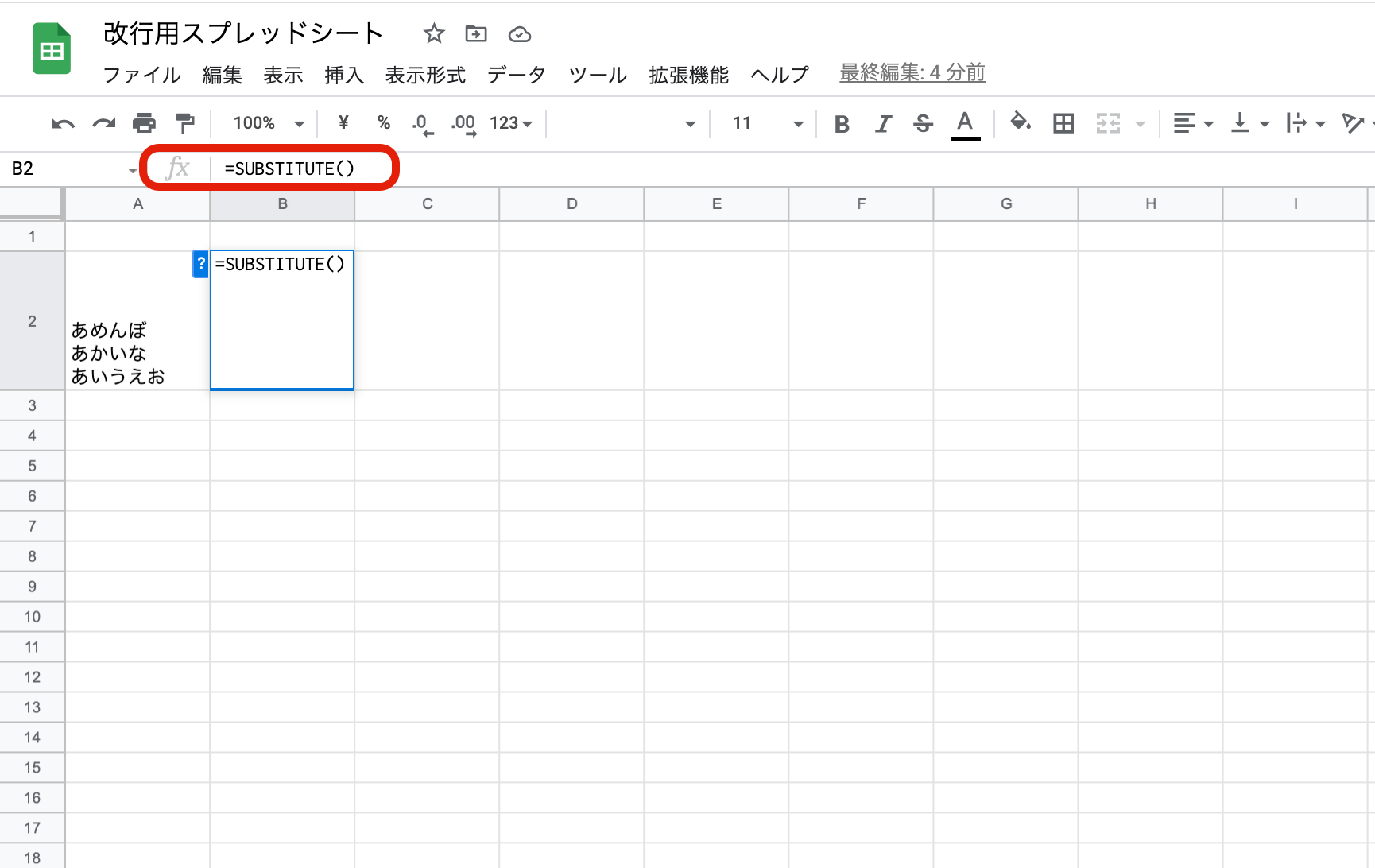
関数名を入力できたら、半角の「()」を書きます。全角のカッコにならないように気をつけましょう。
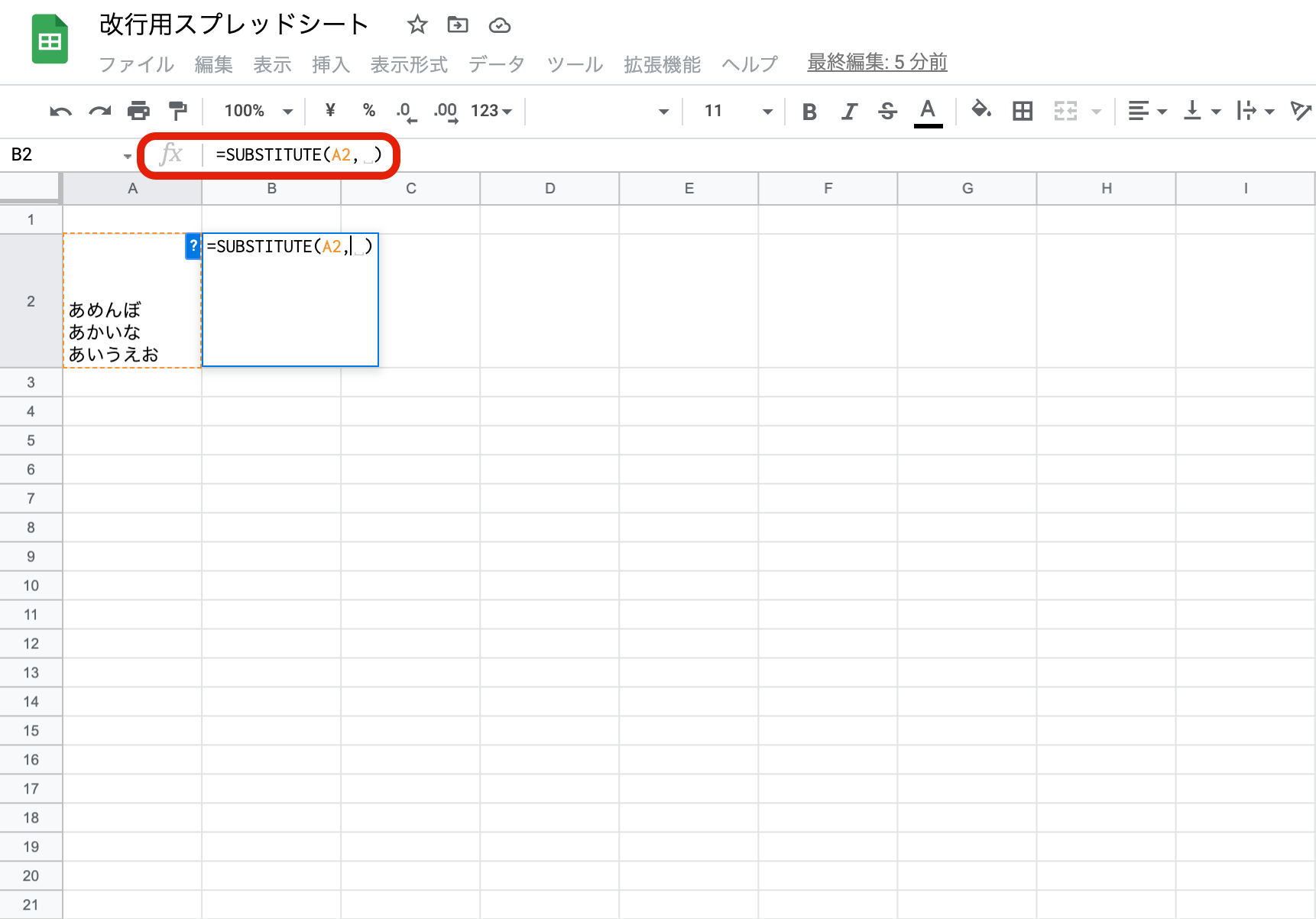
カッコの中に必要な情報を入れていきます。まずは、改行を消したいセルをクリックし「,」を打ちます。
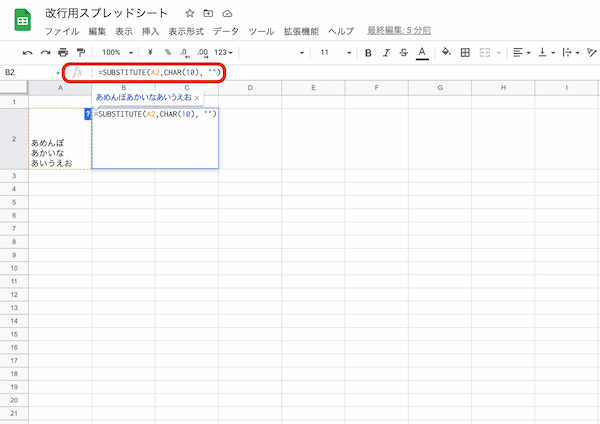
上記の画像のように、「=SUBSTITUTE(A2,CHAR(10), "")」と改行を消す命令を出しましょう。
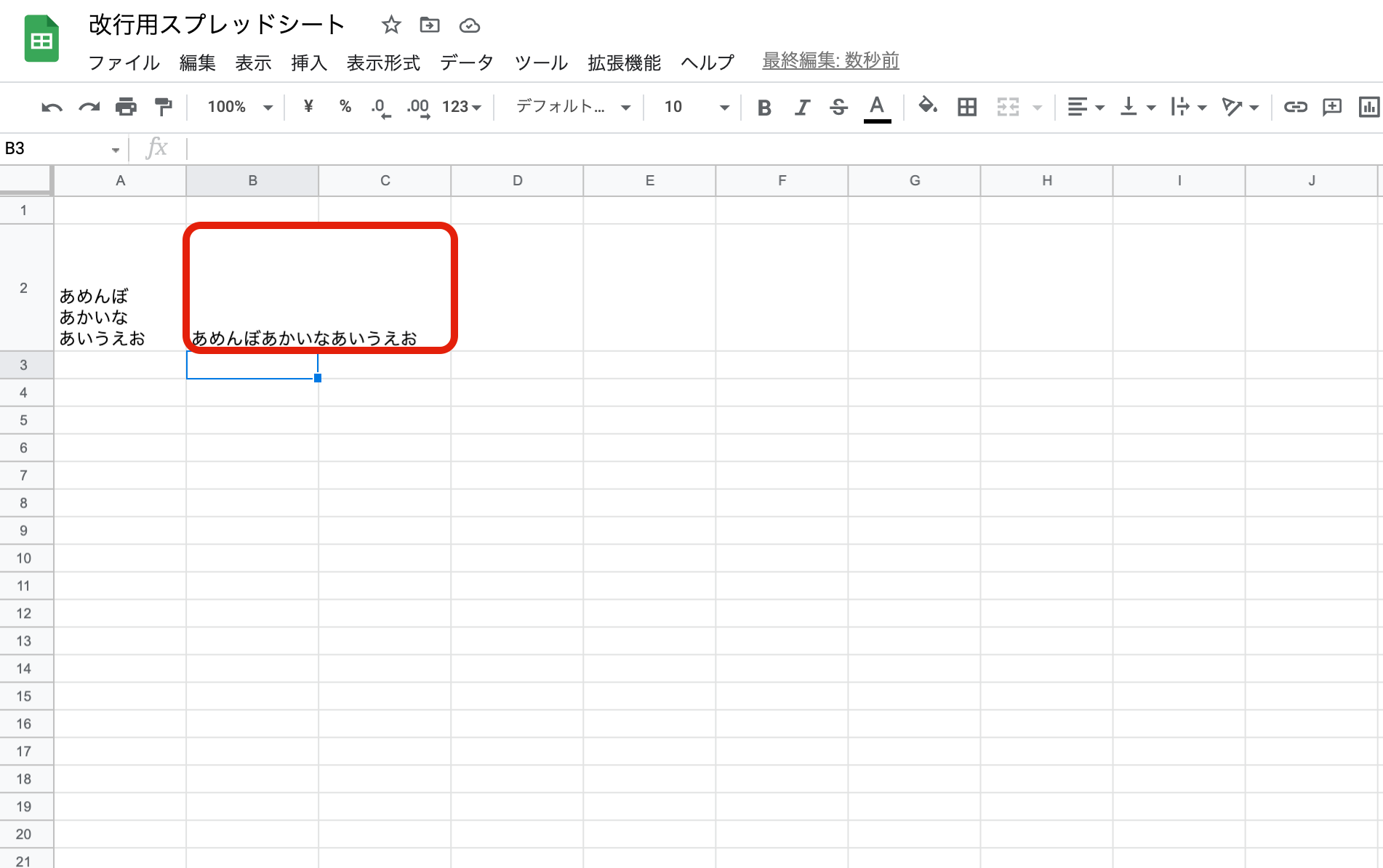
関数が正常に機能できると上記の画像のように改行が消されます。
改行のやり方を覚えてGoogleスプレッドシートの使い方をマスターしよう
本記事のまとめ
- Googleスプレッドシートのセル内で改行をする方法を覚える
- スマホアプリの場合は「CHAR関数」を用いる
- セル内の改行を削除する方法を覚える
本記事ではGoogleスプレッドシートの改行の仕方や削除方法をご紹介しました。
慣れないGoogleスプレッドシートでは、改行ひとつをとっても難しく感じるでしょう。しかし、一つひとつの動作を覚えて使い慣れることでスムーズに使えるようになりますよ。
セル内で改行をするのはパソコンからだとスムーズにできますが、スマホから行いたい場合は関数を使う必要があるので複雑です。できればパソコンから利用できる環境を整えられるといいですね。
本記事を参考に、改行のやり方を覚えてGoogleスプレッドシートを使用してみてはいかがでしょうか。
提供元・U-NOTE
【関連記事】
・【例文】初めての相手・取引先に好印象!ビジネスメールの挨拶文の書き方
・誠意が伝わる「謝罪文・お詫びメール」の書き方と例文8選|件名・締め、社内・お客様など事例別
・【敬語の意味・違い】承知しました/了解しました/かしこまりました/了承しました
・引用・参考文献・参考URLの正しい書き方:プレゼン資料の「参考文献リスト」作成時の注意点とは?
・【例文】添付ファイル・資料送付メールの書き方マナーと5つの注意点









































